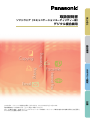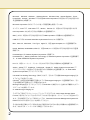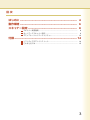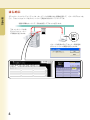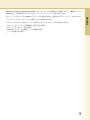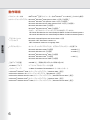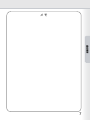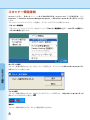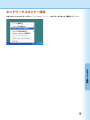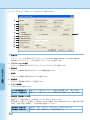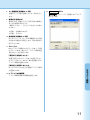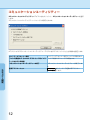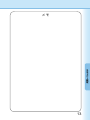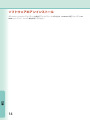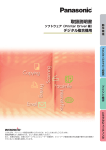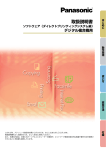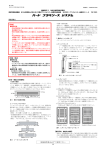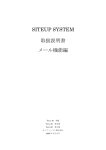Download 取扱説明書 - psn
Transcript
ソフトウェア(コミュニケーションユーティリティー編) デジタル複合機用 はじめに 取扱説明書 動作環境 スキャナー設定 付録 このたびは、パナソニック製品をお買い上げいただき、まことにありがとうございます。 取扱説明書をよくお読みのうえ、正しく安全にお使いください。 また、本書の内容は、お使いのパーソナルコンピューターの環境や、ネットワーク環境の基本的な知識や操作方法を習得さ れていることを前提に説明しています。 Microsoft 、MS-DOS、Windows 、Windows Server、Windows Vista、Internet Explorer、Excel、 PowerPoint、Outlook、Windows ロゴは米国 Microsoft Corporation の米国およびその他の国におけ る登録商標または商標です。 Microsoft Corporation のガイドラインに従って画面写真を使用しています。 インテル、Intel ロゴ、Intel Inside ロゴ、Itanium、Pentium は、米国およびその他の国における Intel Corporation またはその子会社の商標または登録商標です。 IBM と AT は、米国およびその他の国における IBM Corporation の商標または登録商標です。 USB-IF のロゴは Universal Serial Bus Implementers Forum, Inc の商標です。 Mac、Mac OS、Macintosh、True Type、Apple は、米国 Apple Computer, Inc の登録商標です。 Novell, NetWare, intraNetWare, NDS は、米国 Novell, Inc. の米国およびその他の国における登録 商標です。 PeerlessPageTM は Peerless Systems Corporation の商標です。 PeerlessPrint® と Memory Reduction Technology® は Peerless Systems Corporation の登録商標で す。© 2005 PEERLESS Systems Corporation. PCL は、米国ヒューレット・パッカード社およびその子会社の商標または登録商標です。 Adobe、Adobe ロゴ、PostScript、PostScript3、Reader は、Adobe Systems Incorporated(ア ドビシステムズ社)の米国ならびに他の国における商標または登録商標です。© 2005 Adobe Systems Incorporated(アドビシステムズ社) Universal Font Scaling Technology(UFST)および、そのすべての書体は Monotype Imaging 社よ りライセンスを受けています。 ColorSetTM は米国の特許商標局で登録されている Monotype Imaging Inc. の登録商標であり、そし て他の管轄区域で登録されている場合があります。 Monotype Imaging 社からライセンスしている ColorSetTM の技術により、生成および編集したカラー プロファイルを使用しています。 © 2005 Monotype Imaging Inc. このデバイス用のアプリケーションソフトウェアプログラムは、GNU Lesser General Public License に基づきライセンスされるプログラムおよびその他のオ−プンソフトウェアが含まれてい ます。その詳細及びライセンス条件については、Panasonic Document Management System CDROM のはじめにお読みくださいを参照してください。 その他の本書に記載されている会社名および製品名はそれぞれの各社の商標または登録商標です。 なお、本文中では TM 、® マークは一部明記しておりません。 2 目次 はじめに ............................................................... 4 動作環境 ............................................................... 6 スキャナー設定 ...................................................... 8 スキャナー受信通知 .................................................................................... 8 ネットワークスキャナー設定 ...................................................................... 9 コミュニケーションユーティリティー ....................................................... 12 付録 ..................................................................... 14 ソフトウェアのアンインストール .............................................................. 14 こんなときには ........................................................................................... 15 3 はじめに はじめに コミュニケーションユーティリティーは、ネットワークに接続された装置を利用して、イメージのスキャンを 行い、スキャンしたイメージをコンピューターで受信するためのソフトウェアです。 装置に原稿をセットして、宛先を指定してスキャンを行います。 スキャンイメージは指 定したコンピューター に自動的に送られます。 イメージを受信するとスキャナー受信通知 がコンピューターの画面に表示されます。 4 Panasonic Document Management System には、ネットワークに接続された装置のスキャナー機能やファクス 機能を設定して利用するためにコミュニケーションユーティリティーが含まれています。 ミュニケーションユーティリティーを設定しておく必要があります。 タスクトレイのアイコンを右クリックして表示されたメニューから、以下の設定が行えます。 スキャナーやファクスの「受信通知」の表示方法の設定。 ネットワークスキャナー設定の表示。 Panafax デスクトップの起動(ファクス機能の利用) 。 ファクス受信ログの表示。 5 はじめに ネットワークスキャナーや Panafax デスクトップを利用するには、使用するコンピューターで、あらかじめコ 動作環境 コンピューター本体 : IBM® PC/AT® 互換コンピューター (Intel® Pentium® 4 1.6 GHz 以上の CPU を推奨) オペレーティングシステム : Microsoft® Windows® 2000 (Service Pack 4 以降 ) 日本語版 *1 Microsoft® Windows® XP (Service Pack 2 以降 ) 日本語版 *2 Microsoft® Windows Server® 2003 (Service Pack 1 以降 ) 日本語版 *3 Microsoft® Windows Vista® 日本語版 *4 Microsoft® Windows Server® 2008 日本語版 *5 * ただし、以下のオペレーティングシステムには対応していません : Microsoft® Windows Server® 2003 Enterprise Edition for Itanium®-based systems Microsoft® Windows Server® 2008 Enterprise Edition for Itanium®-based systems アプリケーション ソフトウェア : Microsoft® Internet Explorer® 6.0 Service Pack 1 以降 Microsoft® .NET Framework Version 2.0 動作環境 .NET Framework Version 2.0 Language Pack システムメモリー : オペレーティングシステムごとに、以下のシステムメモリーが必要です Microsoft® Windows® 2000 日本語版 Microsoft Windows XP 日本語版 ® ® : 256 MB 以上 : 512 MB 以上 Microsoft Windows Server 2003 日本語版 ® ® Microsoft® Windows Vista® 日本語版 : 1 GB 以上 Microsoft Windows Server 2008 日本語版 ® ® 空きディスク容量 : 300 MB 以上(画像を保存するための領域は含まず) CD-ROM ドライブ : ソフトウェアのインストールに必要 インターフェース : 10 Base-T/100 Base-TX/1000 Base-T イーサネットポート *1 Microsoft® Windows® 2000 オペレーティングシステム(Windows 2000 と表記) *2 Microsoft® Windows® XP オペレーティングシステム(Windows XP と表記) *3 Microsoft® Windows Server® 2003 オペレーティングシステム(Windows Server 2003 と表記) *4 Microsoft® Windows Vista® オペレーティングシステム(Windows Vista と表記) *5 Microsoft® Windows Server® 2008 オペレーティングシステム(Windows Server 2008 と表記) 6 メモ 動作環境 7 スキャナー受信通知 Windows を 起 動 し、 ス タ ー ト メ ニ ュ ー の す べ て の プ ロ グ ラ ム(Windows 2000 で は プ ロ グ ラ ム ) か ら Panasonic → Panasonic Document Management System → コミュニケーション ユーティリティーを選択 します。 コミュニケーションユーティリティーが起動し、タスクトレイにアイコンが表示されます。 スキャナー受信通知 コミュニケーションユーティリティーを右クリックしてスキャナー受信通知を選択し、ポップアップ表示また はアイコン表示を選択します。 ポップアップ表示 スキャナー設定 スキャナー画像が受信されたとき、次のメッセージが表示され、タスクトレイのコミュニケーションユーティ リティーアイコンが変化します。 アイコン表示 スキャナー画像が受信されたとき、 アイコンがデスクトップに表示され、コミュニケーションユーティリ ティーアイコンが次のように変化します。 通知なし スキャナー画像が受信されても、PC 上に通知が表示されません。 8 ネットワークスキャナー設定 コミュニケーションユーティリティーアイコンを右クリックし、ネットワークスキャナー設定を選択します。 スキャナー設定 9 ネットワークスキャナー設定ウィンドウが次のように表示されます。 1. 受信方法 ス キ ャ ナ ー デ ー タ を 受 信 す る ア プ リ ケ ー シ ョ ン を Quick Image Navigator、Document Manager、 Windows エクスプローラー、および指定アプリケーションから選択します。 2. アプリケーションの選択 スキャンした画像を開くためのアプリケーションプログラムのパスを選択します。 スキャナー設定 3. 保存形式 スキャンした画像を保存するためのファイルの種類を選択します。 4. 保存先 スキャンした画像を保存するためのパスを選択します。 5. 受信通知 スキャナー受信通知の表示モードを選択します。 6. アドレス帳情報 以下のいずれかを選択します。 PC から自動登録する 装置のアドレス帳に PC のアドレス情報を自動登録します。(最大 120 件) スキャナーで設定する 装置のアドレス帳で PC のアドレス情報を手動で登録します。(最大 60 件) 7. 宛先名称(全角最大 20 文字) 装置のアドレス帳に登録したい宛先名称(パソコン名など)を入力します。 宛先名称は、全角入力(本項目)と半角入力(No.10 の項目)部分の 2 箇所があります。装置で表示可能 な文字(全角 / 半角)を確認し、入力する部分を選択してください。 宛先名称(全角のみ) 全角文字(漢字、ひらがな、カタカナなど)が表示できるとき。 宛先名称(半角のみ) 半角文字(カタカナ、英数字など)のみ表示可能なとき。 10 8. キー登録名称(全角最大 10 文字) 装置のアドレス帳に登録したいキー名を入力し ます。 13. 装置の追加(V) ボタン 追加(A) をクリックして装置の IP アドレス を入力します。 9. 検索文字(全角のみ) 検索文字は、装置のアドレス帳で宛先を検索す るときに使用する文字です。 (検索タブ[あ]∼[ら / わ]の仕分けにも使わ れます。) 文字数 : 全角最大 10 文字 文字種 : カタカナ 10. 宛先名称(半角最大 15 文字) 同一ネットワーク上に、かな漢機能がない装置 が存在する場合のみ設定します。宛先名称を半 角で入力します。 11. グループ ID PC のアドレス情報の中のグループ ID と、装置 のグループ ID を一致させて、アドレス情報を登 録させたいときに設定します。 「使用する」を選択したとき: 装置で設定されたグループ ID と本設定で入力し たグループ ID(1 ∼ 99)が一致する装置にのみ、 アドレス情報が登録されます。 「使用する」を選択しないとき: スキャナー設定 同一サブネット内の全ての装置にアドレス情報 が登録されます。 12. IP アドレスの自動更新 アドレス情報を更新する間隔を設定します。 11 コミュニケーションユーティリティー コミュニケーションユーティリティーアイコンを右クリックし、コミュニケーションユーティリティーを選択 します。 コミュニケーションユーティリティーウィンドウが表示されます。 タスクトレイのコミュニケーションユーティリティーアイコンをダブルクリックしたときの動作を設定します。 ネットワークスキャナー設定 ネットワークスキャナー設定ウィンドウが開きます。 ファクス受信ログ(Panafax デスクトップがインス ファクス受信ログウィンドウが開きます。 トールされている場合) コミュニケーションユーティリティーの終了 コミュニケーションユーティリティーが終了しま す。 スキャナー設定 指定アプリケーション 12 参照(B)… をクリックして起動するアプリケー ションを指定します。 メモ スキャナー設定 13 ソフトウェアのアンインストール コミュニケーションユーティリティーを単独でアンインストールする方法は、Panasonic 電子マニュアル CDROM セットアップ ユーザー編を参照してください。 付録 14 こんなときには 問題 解決方法 ソフトウェアが ウイルスチェックソフトウェアなどが動作しているコンピューターでは、インストールが インストールで 正常に完了しないことがあります。ソフトウェアのインストールは、ウイルスチェックソ きない フトウェアを停止してから行ってください。 インストールが正常に完了した場合でも、一部のウイルスチェックソフトウェアを動作さ せるとソフトウェアが正常に動作しないことがあります。ウイルスチェックソフトウェア ごとの対処方法については、以下の弊社 Web ページを参照してください。 http://panasonic.co.jp/pcc/info/dwnld.html データ受信が ご使用のコンピューターに Panasonic ドキュメント配信システムがインストールされてい できない る場合、受信通知が表示されないことがあります。本ソフトウェアでデータ受信する場合 は、一度、Panasonic ドキュメント配信システムを停止してから行ってください。詳しくは、 システム管理者にお尋ねください。 付録 15 パナソニック コミュニケーションズ株式会社 ドキュメントソリューションズカンパニー Panasonic Communications Co., Ltd. 2005-2009 I0505-7039 (03) PJQMC0403TA March 2009 Published in Japan